Wie konvertiert man Nullen in Striche in Excel?
Wenn Sie einen Bereich von Werten haben, der mit einigen Nullen gefüllt ist, und Sie möchten diese Nullen in Ihrem Datenbereich in Striche umwandeln. Wie könnten Sie alle Nullen auf einmal in Striche in Excel ändern?
- Nullen mit der Funktion Zellen formatieren in Striche umwandeln
- Nullen mit der Ersetzen-Funktion in Striche umwandeln
- Nullen mit einem praktischen Tool in Striche umwandeln
Nullen mit der Funktion Zellen formatieren in Striche umwandeln
In Excel kann Ihnen die Funktion Zellen formatieren helfen, diese Aufgabe zu erledigen.
1Wählen Sie den Datenbereich aus, in dem Sie die Nullen durch Striche ersetzen möchten, klicken Sie mit der rechten Maustaste und wählen Sie Zellen formatieren aus dem Kontextmenü, siehe Screenshot:

2Im Zellen formatieren Dialogfeld unter dem Reiter Zahl klicken Sie auf Benutzerdefiniert in der Kategorie Liste und geben Sie 0;-0;—;@ in das Typ Textfeld ein. Siehe Screenshot:

3Und dann klicken Sie auf OK, alle Nullen wurden im ursprünglichen Bereich durch Striche ersetzt. Siehe Screenshot:
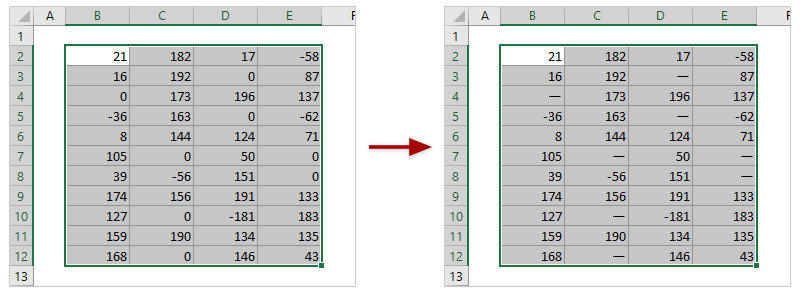
Wählen Sie ganz einfach alle Nullen mit einem erstaunlichen Tool aus und konvertieren Sie sie dann massenhaft in Striche
Mit der coolen Funktion Bestimmte Zellen auswählen von Kutools für Excel können Sie ganz einfach alle Zellen auswählen, die einem bestimmten Wert entsprechen, wie zum Beispiel alle Zellen gleich 0. Nachdem Sie diese Nullzellen ausgewählt haben, können Sie sie mit den Tasten Strg + Enter massenhaft in Striche umwandeln.
Kutools für Excel - Verleihen Sie Excel mit über 300 essenziellen Tools einen echten Schub. Nutzen Sie dauerhaft kostenlose KI-Funktionen! Holen Sie es sich jetzt
Nullen mit der Ersetzen-Funktion in Striche umwandeln
Sie können auch die Ersetzen-Funktion anwenden, um alle Nullen massiv in Striche umzuwandeln.
1. Klicken Sie auf Start > Suchen & Auswählen > Ersetzen um das Suchen und Ersetzen Dialogfeld zu aktivieren.

Hinweise:
(1) Um Nullen in einer bestimmten Auswahl in Striche umzuwandeln, wählen Sie bitte zuerst den Bereich aus und aktivieren Sie dann das Suchen und Ersetzen Dialogfeld;
(2) Sie können auch die Tasten Strg + H zusammen drücken, um das Suchen und Ersetzen Dialogfeld zu öffnen.
2Im Suchen und Ersetzen Dialogfeld führen Sie bitte folgende Schritte aus:
(1) Geben Sie 0 in das Suchen nach Feld ein;
(2) Geben Sie Striche – in das Ersetzen durch Feld ein;
(3) Klicken Sie auf die Optionen >> Schaltfläche, um weitere Ersetzungsoptionen zu erweitern, und aktivieren Sie die Gesamte Zellinhalte abgleichen Option;
3. Klicken Sie auf die Schaltfläche Alle ersetzen .
4. Dann erscheint ein Dialogfeld und zeigt Ihnen, wie viele Ersetzungen vorgenommen wurden. Klicken Sie auf die OK-Schaltfläche, um es zu schließen.
Und dann sehen Sie, dass alle Nullen im gesamten Arbeitsblatt (oder im angegebenen Bereich, falls Sie diesen ausgewählt haben) in Striche umgewandelt wurden.
Nullen mit Kutools für Excel in Striche umwandeln
Wenn Sie Kutools für Excel installiert haben, kann Ihnen seine Funktion Bestimmte Zellen auswählen helfen, zuerst alle Nullzellen auszuwählen und dann sofort alle Nullen in Striche umzuwandeln.
Kutools für Excel - Enthält mehr als 300 praktische Tools für Excel. Voll funktionsfähige kostenlose Testversion für 60 Tage, keine Kreditkarte erforderlich! Jetzt herunterladen
1Wählen Sie den Bereich aus, in dem Sie Nullen in Striche umwandeln möchten, und klicken Sie auf Kutools > Auswählen > Bestimmte Zellen auswählen, siehe Screenshot:

2Im Bestimmte Zellen auswählen Dialogfeld klicken Sie auf Zelle Option, wählen Sie Gleich aus der Typ angeben Dropdown-Liste, geben Sie 0 in das Textfeld ein und klicken Sie auf die Ok Schaltfläche. Siehe Screenshot:

3. Nun sind alle Nullen ausgewählt. Geben Sie dann das – Strichsymbol in die Formelleiste ein und drücken Sie gleichzeitig die Tasten Strg + Enter. Dann wurden alle Nullen in Striche umgewandelt, siehe Screenshot:
Klicken Sie hier, um mehr über diese Funktion Bestimmte Zellen auswählen zu erfahren.
Verwandte Artikel:
Die besten Produktivitätstools für das Büro
Stärken Sie Ihre Excel-Fähigkeiten mit Kutools für Excel und genießen Sie Effizienz wie nie zuvor. Kutools für Excel bietet mehr als300 erweiterte Funktionen, um die Produktivität zu steigern und Zeit zu sparen. Klicken Sie hier, um die Funktion zu erhalten, die Sie am meisten benötigen...
Office Tab bringt die Tab-Oberfläche in Office und macht Ihre Arbeit wesentlich einfacher
- Aktivieren Sie die Tabulator-Bearbeitung und das Lesen in Word, Excel, PowerPoint, Publisher, Access, Visio und Project.
- Öffnen und erstellen Sie mehrere Dokumente in neuen Tabs innerhalb desselben Fensters, statt in neuen Einzelfenstern.
- Steigert Ihre Produktivität um50 % und reduziert hunderte Mausklicks täglich!
Alle Kutools-Add-Ins. Ein Installationspaket
Das Kutools for Office-Paket bündelt Add-Ins für Excel, Word, Outlook & PowerPoint sowie Office Tab Pro und ist ideal für Teams, die mit mehreren Office-Anwendungen arbeiten.
- All-in-One-Paket — Add-Ins für Excel, Word, Outlook & PowerPoint + Office Tab Pro
- Ein Installationspaket, eine Lizenz — in wenigen Minuten einsatzbereit (MSI-kompatibel)
- Besser gemeinsam — optimierte Produktivität in allen Office-Anwendungen
- 30 Tage kostenlos testen — keine Registrierung, keine Kreditkarte erforderlich
- Bestes Preis-Leistungs-Verhältnis — günstiger als Einzelkauf der Add-Ins